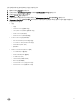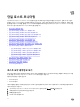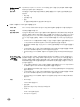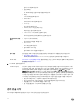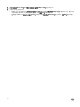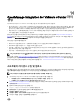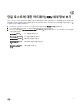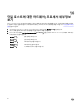Users Guide
14
OpenManage Integration for VMware vCenter 라이
센싱
OpenManage Integration for VMware vCenter에는 다음 두 가지 유형의 라이센스가 있습니다.
• 평가판 라이센스 — OMIVV 버전 3.2 어플라이언스의 전원을 처음 켜면, 평가판 라이센스가 자동으로 설치됩니다. 평가 버전
에는 OpenManage Integration for VMware vCenter에서 관리되는 호스트(서버) 5개에 대한 평가판 라이센스가 포함되어 있
습니다. 이는 11세대 이후의 Dell 서버에만 해당되며, 90일 간의 평가 기간 동안 제공되는 기본 라이센스입니다.
• 표준 라이센스 — 전체 제품 버전에는 vCenter 서버 10개에 대한 표준 라이센스가 포함되어 있으며 OMIVV에서 관리되는 호
스트 연결을 원하는 수 만큼 구입할 수 있습니다.
평가판 라이센스를 정식 표준 라이센스로 업그레이드하면, 이메일로 주문 확인서가 전송되며 http://www.dell.com/support/
licensing에서 사용 가능한 Dell 디지털 스토어에서 라이센스 파일을 다운로드할 수 있습니다. 라이센스 .XML 파일을 로컬 시스
템에 저장하고 Administration Console을 사용하여 새 라이센스 파일을 업로드합니다.
라이센싱은 다음 정보를 제공합니다.
• 최대 vCenter 연결 라이센스 수 — 등록되어 사용 중인 vCenter 연결은 최대 10개까지 허용됩니다.
• 최대 호스트 연결 라이센스 수 — 구입한 호스트 연결 수입니다.
• 사용 중 — 사용 중인 vCenter 연결 또는 호스트 연결 라이센스 수입니다. 호스트 연결에서 이 숫자는 검색되어 인벤토리 작
성된 호스트(또는 서버) 수를 나타냅니다.
• 사용 가능 — 나중에 사용할 수 있는 vCenter 연결 또는 호스트 연결 라이센스의 수입니다.
노트: 표준 라이센스 기간은 3~5년뿐이며 추가 라이센스는 기존 라이센스에 추가되기만 하고 덮어쓰지는 않습니다.
라이센스를 구입하면 http://www.dell.com/support/licensing에서 사용 가능한 Dell 디지털 스토어에서 .XML 파일(라이센스 키)
을 다운로드할 수 있습니다. 라이센스 키가 다운로드되지 않는 경우 www.dell.com/support/softwarecontacts에서 해당 제품의
지역 Dell 지원 부서 전화 번호를 찾아 Dell 지원 부서에 문의합니다.
소프트웨어 라이센스 구입 및 업로드
정식 제품 버전으로 업그레이드할 때까지는 평가판 라이센스를 실행합니다. Dell 웹 사이트를 탐색하고 라이센스를 구입하려면
제품의 라이센스 구입 링크를 사용합니다. 라이센스를 구입한 후 관리 콘솔을 사용하여 업로드합니다.
노트: 라이센스 구입 옵션은 평가판 라이센스를 사용하는 경우에만 표시됩니다.
1. OpenManage Integration for VMware vCenter에서 다음 작업 중 하나를 수행합니다.
• 라이센싱 탭에서 소프트웨어 라이센스 옆에 있는 라이센스 구입을 클릭합니다.
• 시작하기 탭의 기본 작업 아래에서 라이센스 구입을 클릭합니다.
2. http://www.dell.com/support/licensing에서 사용 가능한 Dell 디지털 스토어에서 다운로드한 알려진 위치에 라이센스 파일
을
저장합니다.
3. 웹 브라우저에 관리 콘솔 URL을 입력합니다.
https://<ApplianceIPAddress> 형식을 사용합니다.
4. 관리 콘솔 로그인 창에서 암호를 입력하고 로그인을 클릭합니다.
5. 라이센스 업로드를 클릭합니다.
6. 라이센스 업로드 창에서 찾아보기를 클릭하여 라이센스 파일을 탐색합니다.
7. 라이센스 파일을 선택한 다음 업로드를 클릭합니다.
77